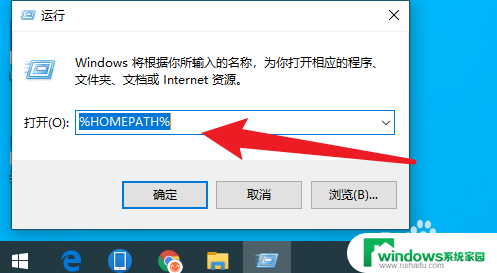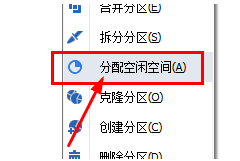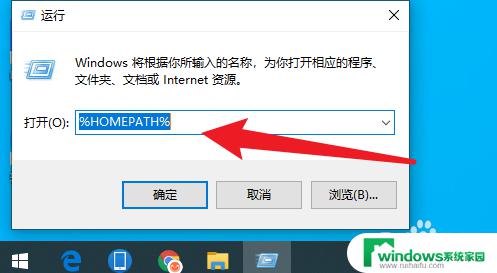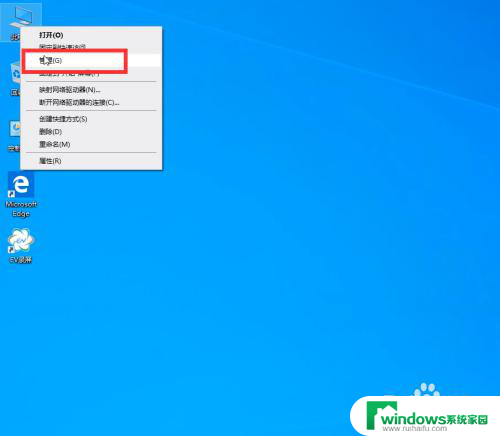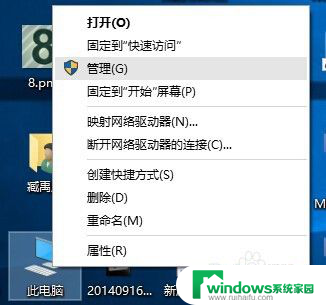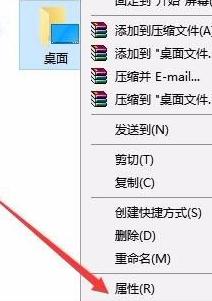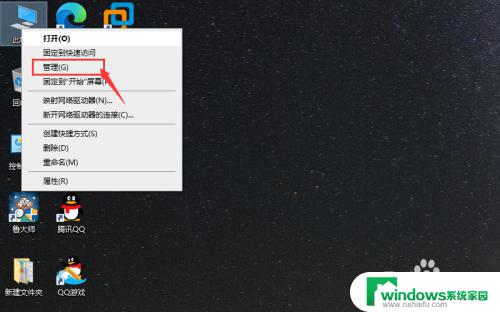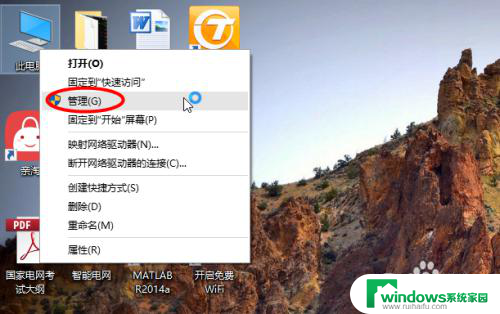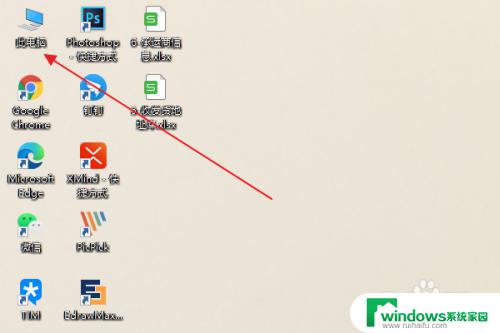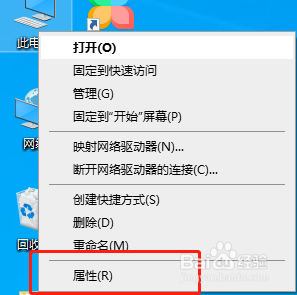电脑硬盘怎么合并到c盘 Win10能否将D盘的空间合并到C盘
更新时间:2023-11-20 09:33:39作者:jiang
电脑硬盘怎么合并到c盘,随着电脑使用的不断增加,我们可能会面临硬盘空间不足的问题,对于一些使用Win10操作系统的用户来说,他们可能会想知道是否可以将D盘的空间合并到C盘,以扩大C盘的容量。在Win10中,合并硬盘空间是一项常见的操作,但是否可以将D盘的空间合并到C盘需要根据具体情况来定。本文将探讨电脑硬盘合并的问题,为用户提供相关的解决方案。
操作方法:
1.找到此电脑,找到此电脑上管理。

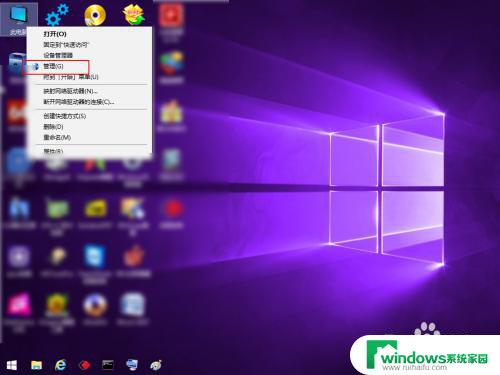
2.找到管理磁盘工具,看到这里有多个盘符。你只能够把C盘旁边的合并到C盘里面,而不能把里面的G盘合并到C盘里面 。如果要把G盘合并到C盘,那么先要把F盘合并到C盘。因为相邻的磁盘才可以进行合并的。

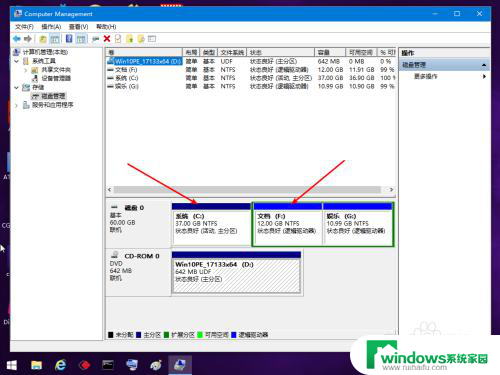
3.合并F盘到C盘,先右键F盘删除卷,点击确定。
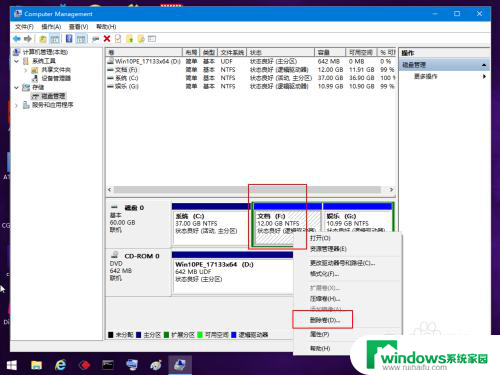
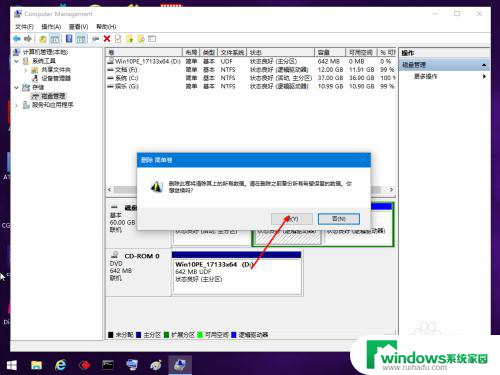
4.点击C盘右键扩展卷,把它扩大。
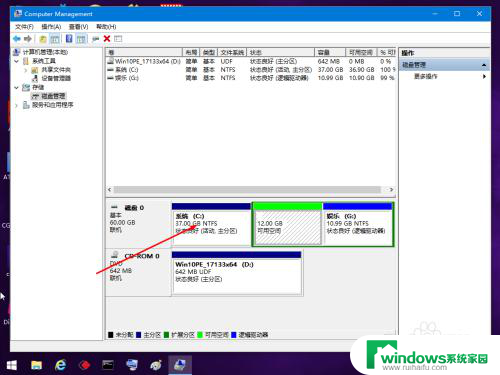
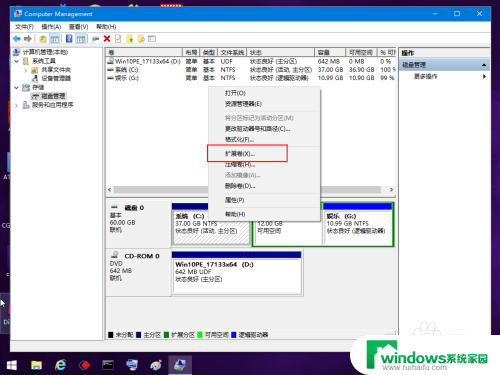
5.然后点击下一步点击这个完成即可。
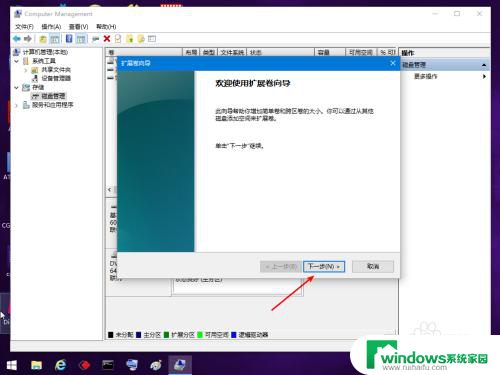
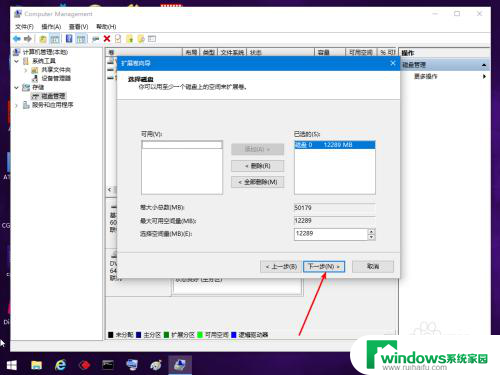
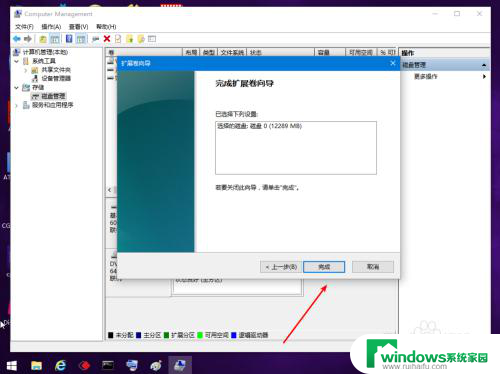
以上就是关于如何将电脑硬盘合并到C盘的全部内容,如果有遇到相同情况的用户,可以按照小编提供的方法来解决。